'>

Увек вас уплаши када установите да не можете да отворите УСБ флеш диск. Болели сте се због губитка важних података у флеш диску и без решења која ће вам помоћи да решите овај проблем и спречите да се понови.
У овом посту ћемо представити неке од најефикаснијих начина који ће вам помоћи да лако решите проблеме са УСБ флеш дисковима који се не приказују у оперативном систему Виндовс 10.
Први корак: Дијагностикујте проблем
Други корак: Решите проблем
Први корак: Дијагностикујте проблем
Да бисте знали где греше, за више информација можете да проверите Управљање диском.
1) Притисните Виндовс тастер и Икс истовремено, па изаберите Управљање диска .
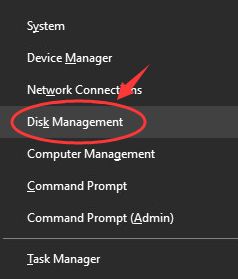
2) Погледајте да ли можете видети свој УСБ флеш диск овде наведен као а Одвојива диск. Ако видите, пређите на следећи корак.
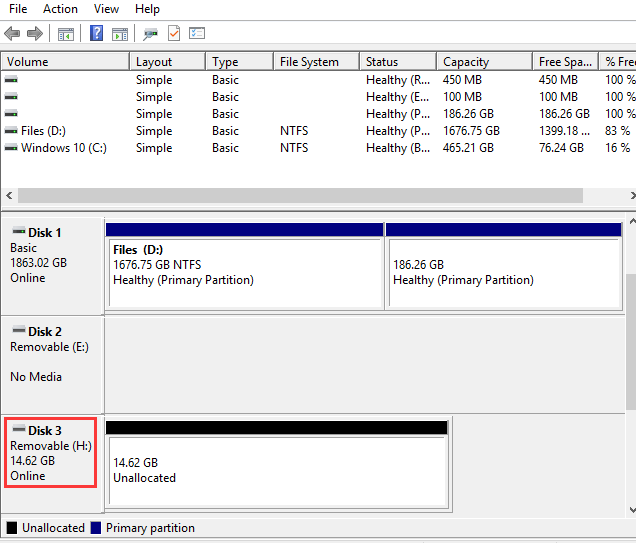
Ако га не видите, покушајте:
- Промените други порт . Покушајте да прикључите уређај у други УСБ порт на рачунару како бисте елиминисали могућност да први порт не ради.
- Избегавајте УСБ чворишта . Ако повезујете УСБ погон преко УСБ чворишта, покушајте да га повежете директно у УСБ портове, јер УСБ чвориште можда не даје довољно енергије.
- Испробајте други рачунар . Покушајте да повежете УСБ флеш диск са другим рачунаром да бисте видели да ли га други рачунар открива. Ако га не можете видети наведеног у прозору за управљање диском на другом рачунару, врло је вероватно да је овај УСБ погон мртав.
- Укључите погон . На неким УСБ погонима налазе се прекидачи за напајање или одвојени каблови за напајање. Ако ваш УСБ флеш диск одговара опису, укључите УСБ флеш диск.
Ево различитих резолуција на основу различитих симптома приказаних на екрану. Молимо одаберите одговарајући опис за вашу ситуацију.
Ако Виндовс затражи да форматирате партицију када је уметнете у УСБ погон
1) Можда видите доље обавештење, немојте форматирати само ипак , јер само брише све са вашег УСБ флеш диска.
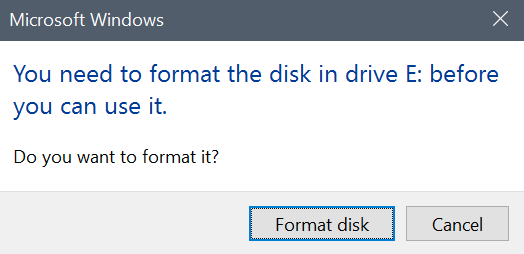
Могуће је да је диск форматиран системом датотека који Виндовс обично не подржава, попут Мац или Линук система.
Ако вам нису потребне датотеке на диску, можете да изаберете Форматирати диск могућност да се крене даље.
Ако желите да прочитате овакав уређај, можете га повезати са Мац-ом или Линук-ом на рачунару на којем је направљен и копирати датотеке са њега на други диск. Или можете да одаберете да користите независни програм за који верујете да ће вам помоћи да „прочитате“ садржај на њему.
Ако ваш рачунар не може да види УСБ диск, али други рачунари могу
Ако се управо овај погон не приказује на вашем рачунару, али се може видети на другом рачунару, можда нешто није у реду са управљачким програмом УСБ погона на вашем рачунару.
1) Притисните Виндовс тастер и Икс истовремено, па изаберите Менаџер уређаја .
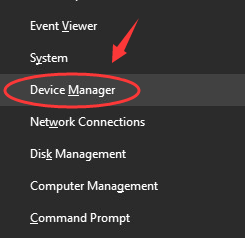
2) Проширите категорију Диск Дриверс и Контролори универзалне серијске магистрале да бисте видели да ли можете пронаћи уређаје са жутим ускличником.
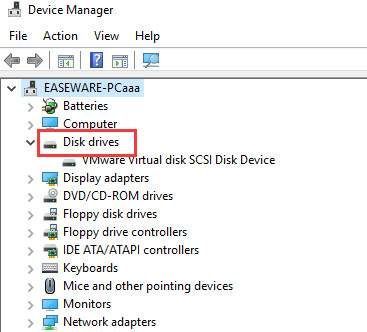
Ако видите неке друге врсте или ознаке, као што су упитник или знак стрелице надоле или одређено обавештење о грешци или кодови грешака, унесите кодове грешака у поље за претрагу овде тражити решења:
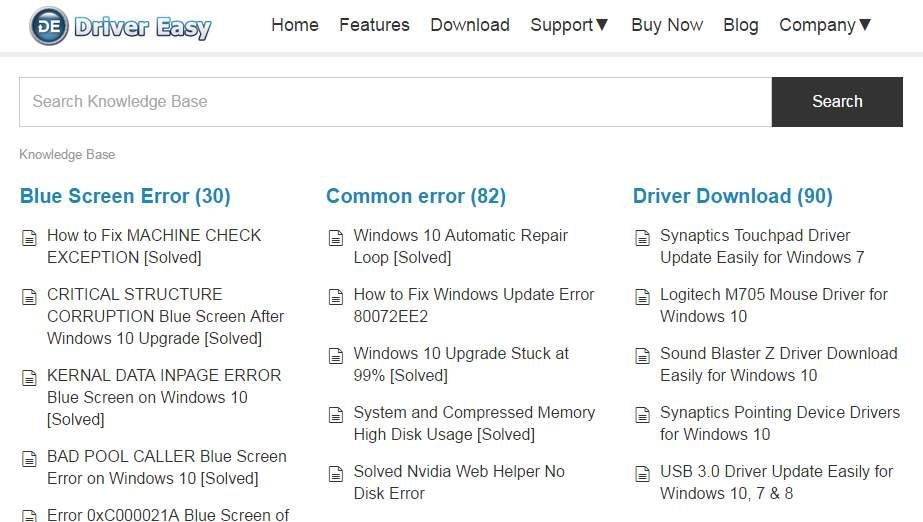
3) Ако видите одређеног возача са жутим ускличником, молим дупли клик то да уђе у своје Својства прозор.
4) Идите на Возачи картицу, а затим одаберите Ажурирати драјвер… опција.
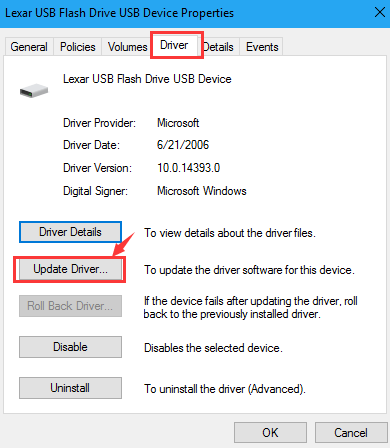
5) Сачекајте да вам Мицрософт помогне да пронађете одговарајући управљачки програм за свој УСБ погон и надајте се да ће вратити ваш УСБ флеш диск.
Али не постоји гаранција да ће се ваш УСБ флеш диск који не приказује проблем решити на овај начин, јер Мицрософт није увек у стању да вам пронађе тачан управљачки програм за ваш уређај, посебно када имате Виндовс 10.
Као алтернативу можете пробати Дривер Еаси , програм који вам аутоматски помаже да откријете, преузмете и инсталирате управљачке програме потребне за ваш Виндовс 10 рачунар.
Штавише, ако желите да ажурирате све управљачке програме одједном и врло великом брзином, зашто не бисте пробали на про верзија Дривер Еаси-а ? Не само да можете уживати у узбудљивијим карактеристикама, већ можете имати и професионалну техничку подршку наших квалификованих и искусних техничара.
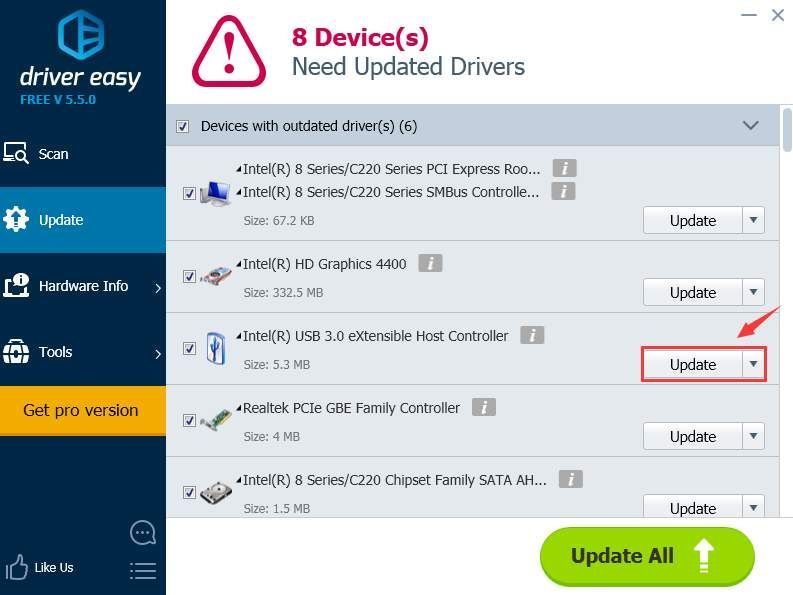
Ако у Диск Манагемент-у можете да видите погон и он има партиције
Ако флеш диск можете да видите у прозору за управљање диском и има партиције, али и даље не можете да га користите, јер се не приказује у програму Виндовс Екплорер или Филе Екплорер, погону морате доделити слово.
1) Притисните Виндовс тастер и Икс истовремено, па изаберите Управљање диска .
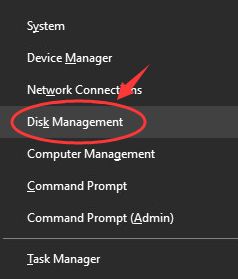
2) Десни клик на партицију на диску, а затим одаберите Промена слова и путање погона ... .
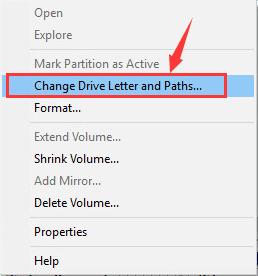
3) Ако ваш спољни чврсти диск нема слово, додајте слово за овај погон притиском на Додати… .
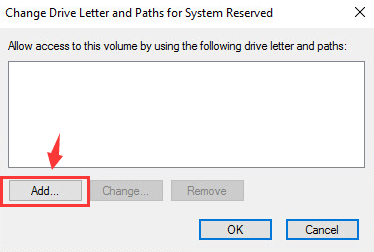
4) Доделите му слово и кликните ок да бисте сачували промену.
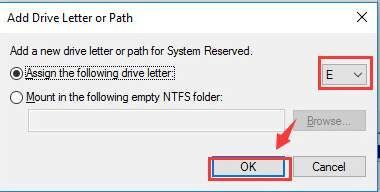
Ако можете да видите погон у Диск Манагемент, али је празан
Ако у Диск Манагемент-у можете да видите погон, али је нераспоређен, са црном траком уз врх, што значи да је погон потпуно празан и неформатиран.
Десни клик на Нераспоређено простора и изабрати Нова једноставна свеска .
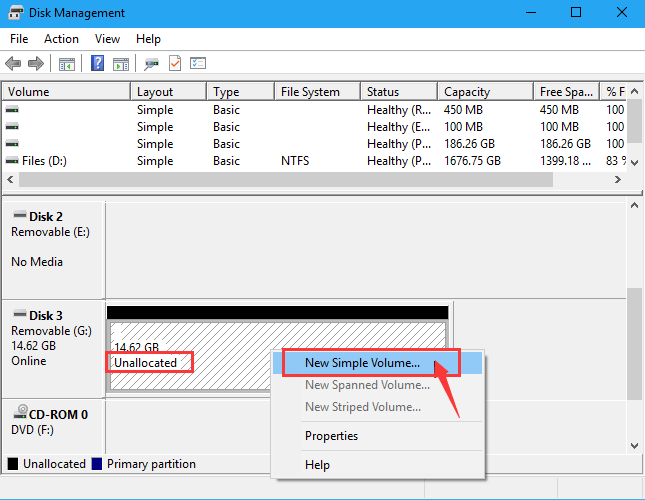
Изаберите максималну могућу величину партиције и доделите слово погона или можете да допустите Виндовс-у да аутоматски бира слово погона.
Ваш УСБ флеш диск би сада требао моћи да ради на вашем Виндовс 10 рачунару.





